即在所有数据中如何隐藏其他数据并只呈现所需数据,一般我们可以把它分为四个类别的筛选。日期筛选,数字筛选,文本筛选,及单元格格式筛选

日期筛选,很简单点击数据选项卡,找到筛选按钮即可,点一下表格会出现下拉菜单,
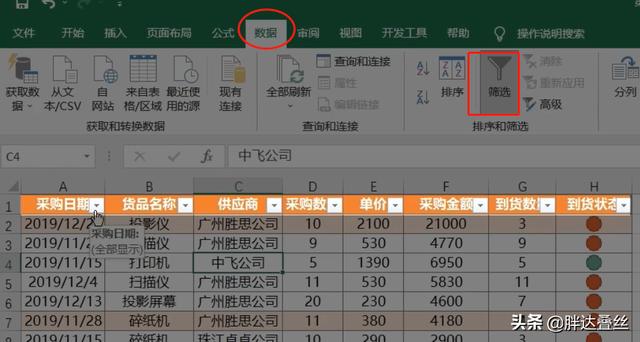
点击下拉菜单只勾选弹窗中的想要的月份即可
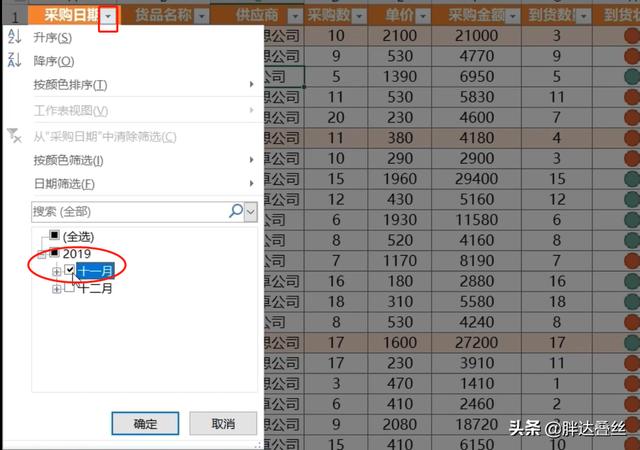
筛选状态会有一个漏斗的图案
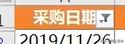
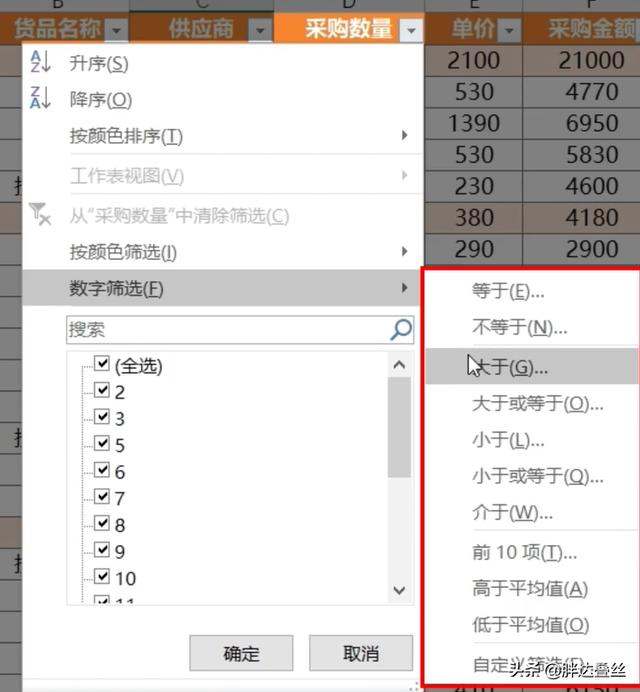
输入自己需要的值就行了,自己可以多练习一下哦
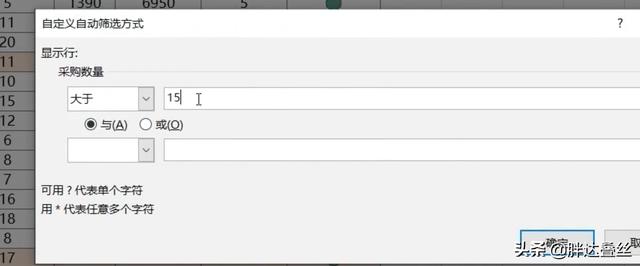
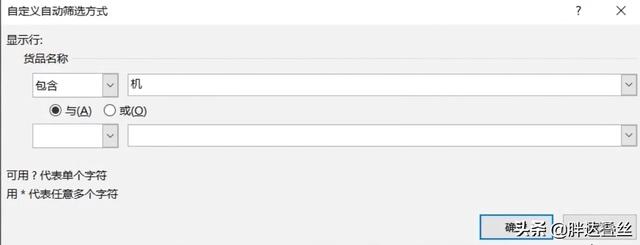
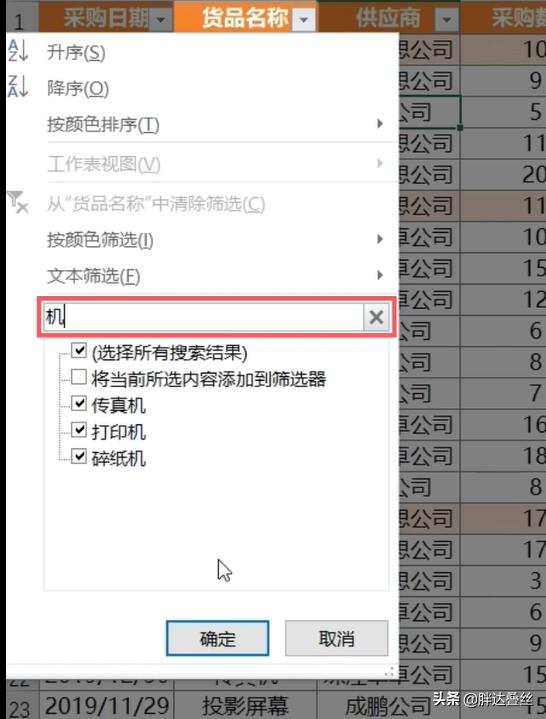
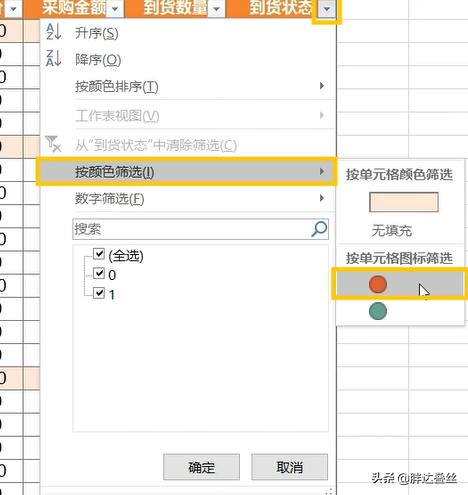
其他的多个条件筛选也可以按照此类逻辑推理即可,重点咱们来讲一下排序
升序很好理解,比如数字从1到10,日期从1到10,文本从a到z,都是升序排序,降序即相反,自定义就是字面意思。
按单列排序,多列排序,单元格格式排序
单序排序:点击筛选后下拉菜单即可选择,筛选的逻辑其实是一样的
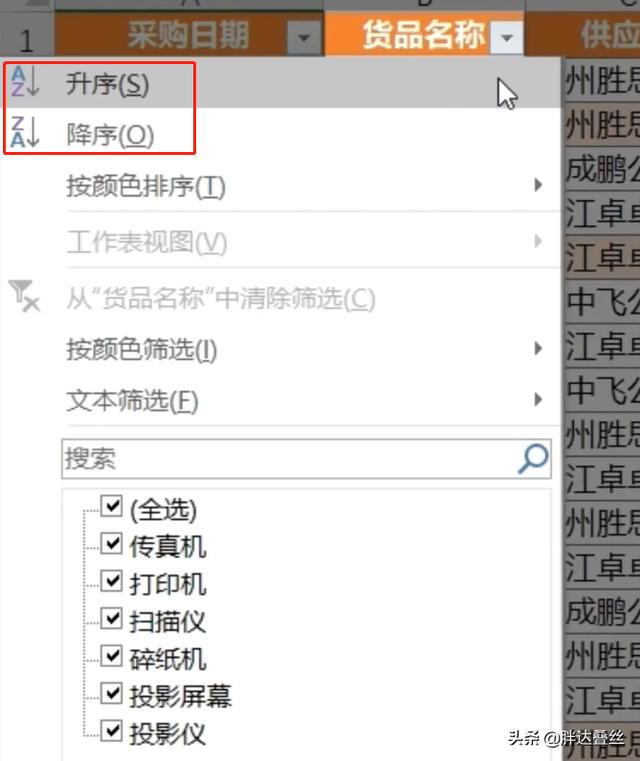
多列排序:选中表格任意区域,点数据,排序,即可选择想要的排序条件

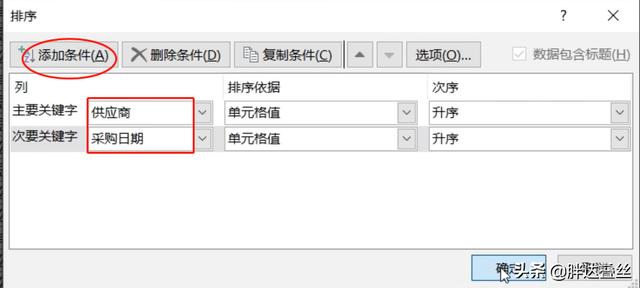
添加条件即可添加期的项目排序
比如我们要按照这么多的公司排序
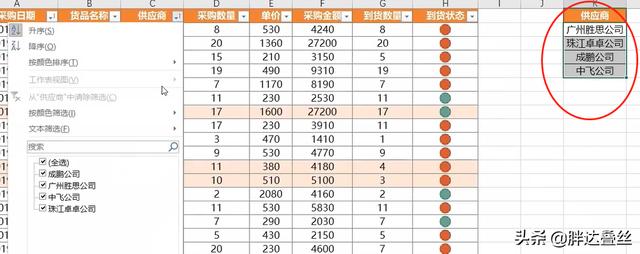
首先我们可以点击文件选项卡,到汇总的界面,再点一下选项
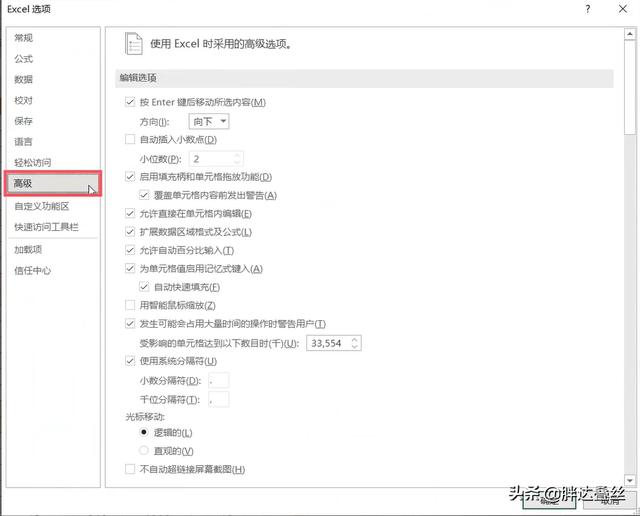
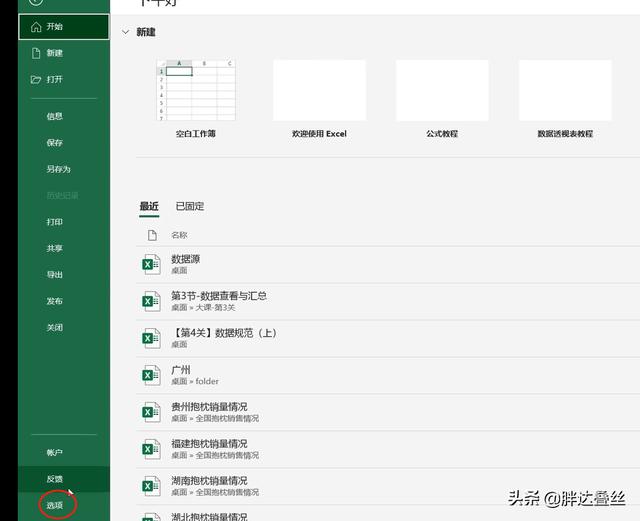
再excel选项页面选择高级,向下滚动至常规部分——单击编辑自定义列表
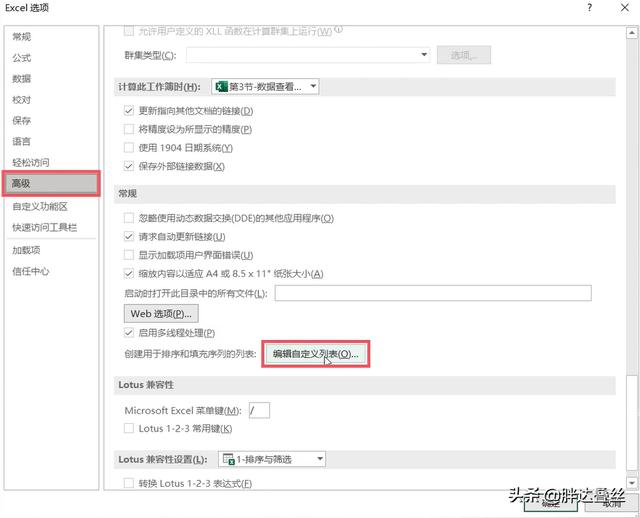
在自定义序列中点框选按钮——箭头的位置
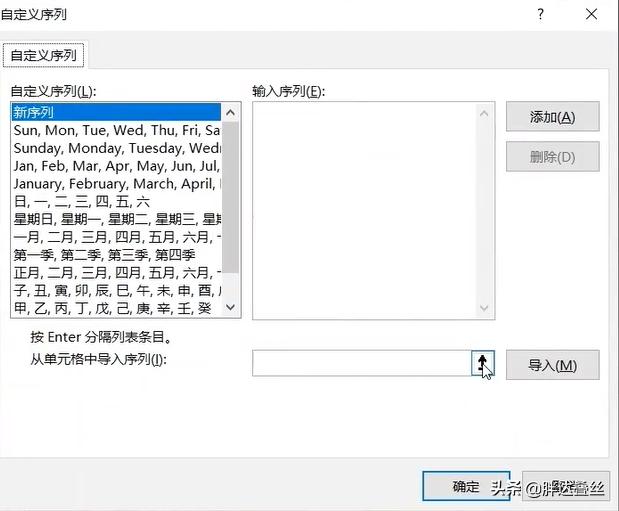
在自定义序列框中框选想要排序的来源,最后导入,最后点击确定
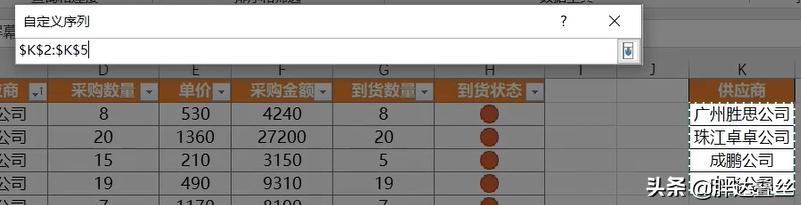
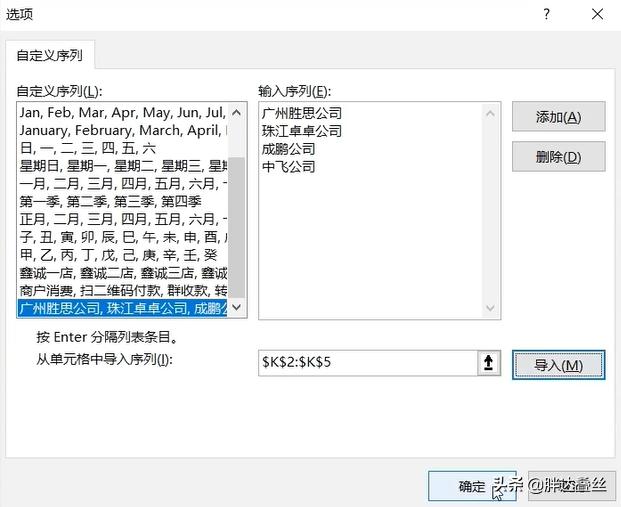
最后一步,点击数据选项卡中的排序,打开排序对话框,再次自定义排序,选择最后导入的序列就完成了自定义排序。
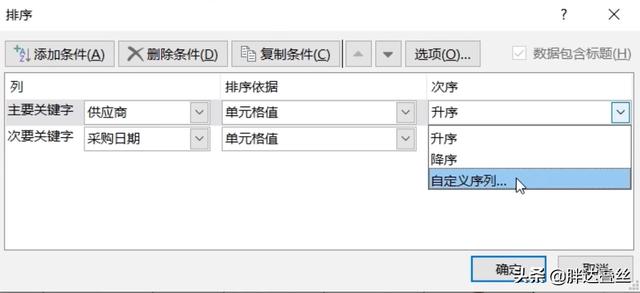
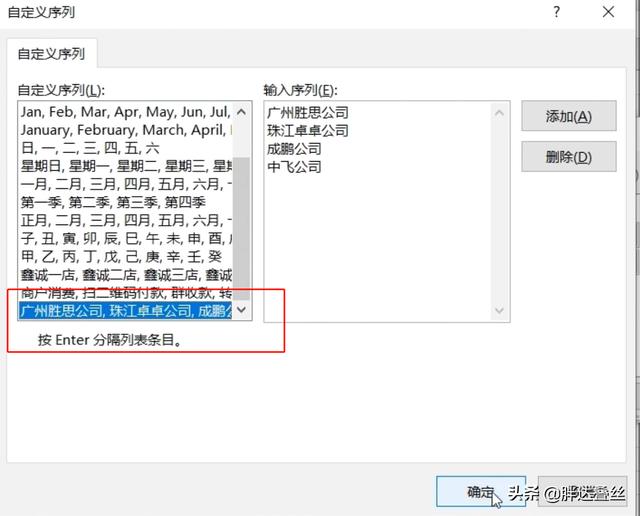

条件格式排序:不多讲,自己理解即可
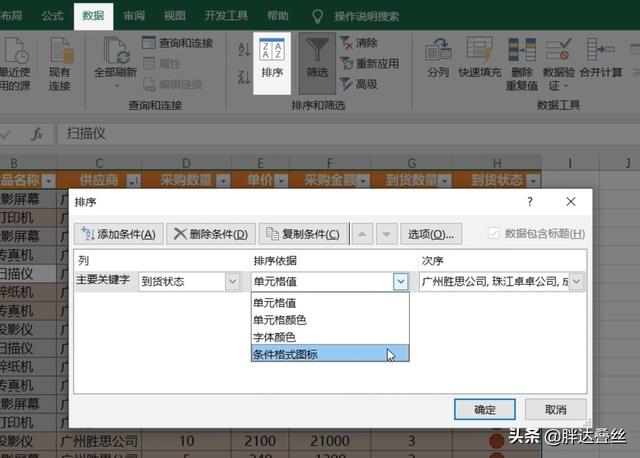
快速汇总可以通过把表格编程超级表来实现,单击单元格任意位置,ctrl t或者插入表格都可以让普通表格变成超级表,超级表自带筛选器,能够快速计算,缺点是只能全部汇总。
如图选中条件快速求和
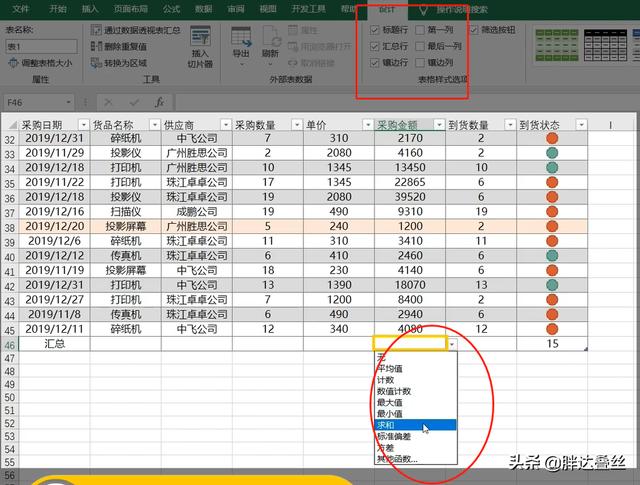
先排序:在数据选项卡-选择分类汇总,在分类汇总框中,完成对应条件的排序
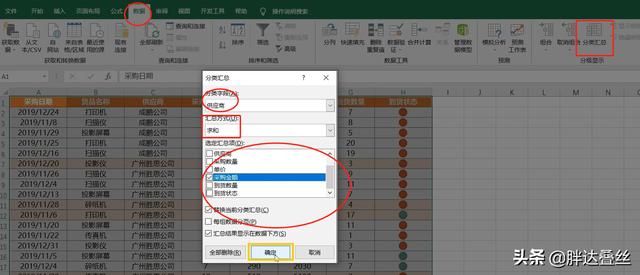
左上角多了三个排序级别,这样就分成三个级别的汇总了

筛选功能和筛选类型
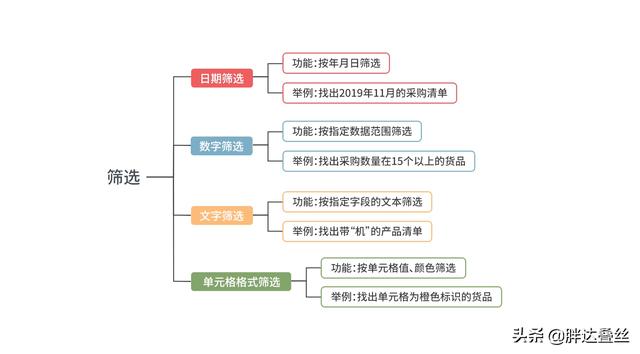
四钟排序功能
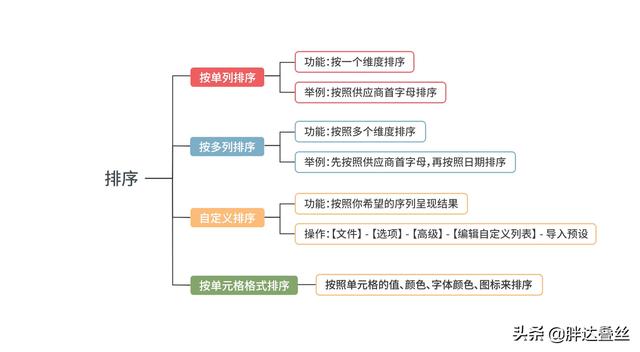
汇总计算
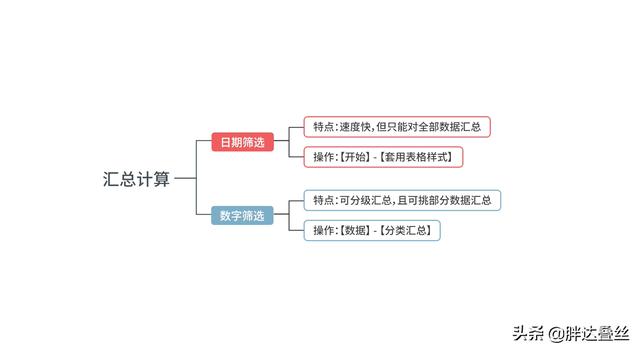
第五篇就分享到这儿了,下篇准备分享表格可视化的方法了,下篇再见,欢迎关注,每天进步。
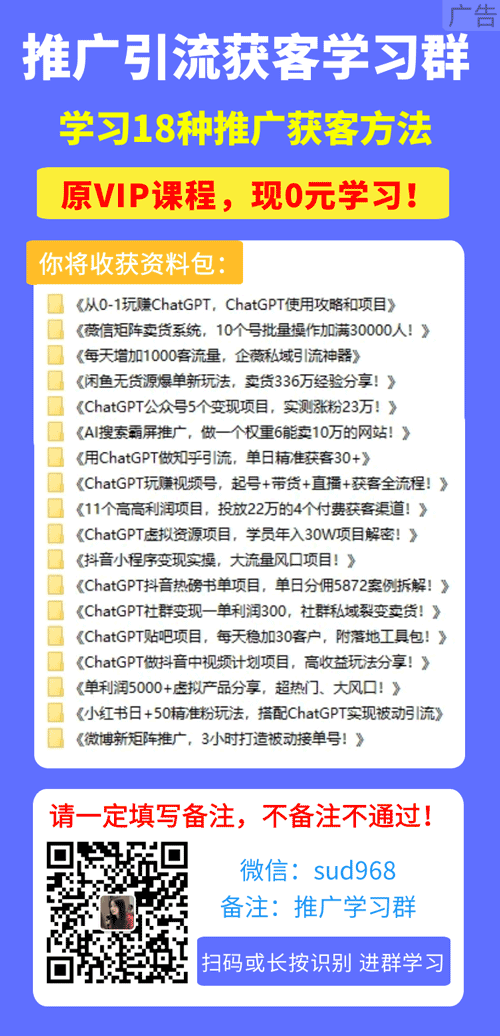
本文内容由互联网用户自发贡献,该文观点仅代表作者本人。本站仅提供信息存储空间服务,不拥有所有权,不承担相关法律责任。如发现本站有涉嫌抄袭侵权/违法违规的内容, 请发送邮件至 sumchina520@foxmail.com 举报,一经查实,本站将立刻删除。
如若转载,请注明出处:https://www.dasum.com/191635.html
如若转载,请注明出处:https://www.dasum.com/191635.html